cad如何调整比例为1:1
发布时间:2020年12月24日 15:14
相信有不少同学都遇到过类似的问题,cad如何降图纸的尺寸比例调整为1:1?我们用cad绘制的图纸,有时候需要按照比例给它打印出来,以方便我们阅览。如果比例设置的不对,打印结果就会大相径庭,浪费时间还浪费金钱。
下面我来演示一下,如何把cad图纸的尺寸比例调整为1:1,今天在这里给大家分享一下解决方法。
1:我们需要先打开CAD制图软件。
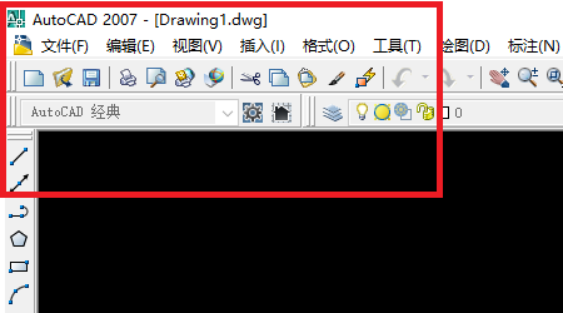
2:右键单击【视图】按钮,找到【页面设置管理器】(如下图所示)。
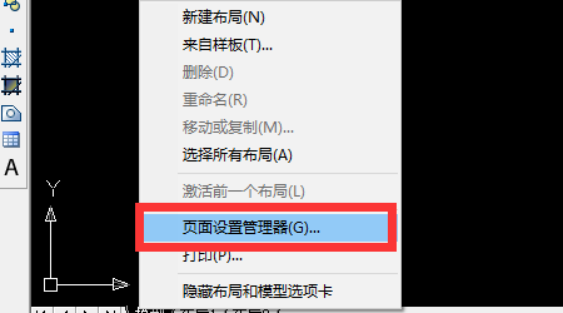
3:接下来,让我们点击【页面设置管理器】的按钮,会出现一下画面;找到【修改】的按钮,点击一下。
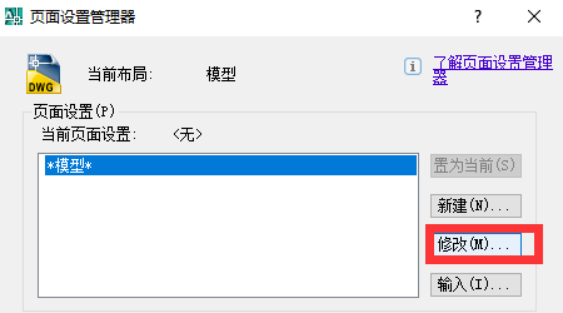
4:接下来就是设置环节了!首先,我们把选择图纸尺寸设为【A3纸】,再把选择打印比例为【1:1】;然后在打印范围中选择【窗口】,最后点击【确定】。
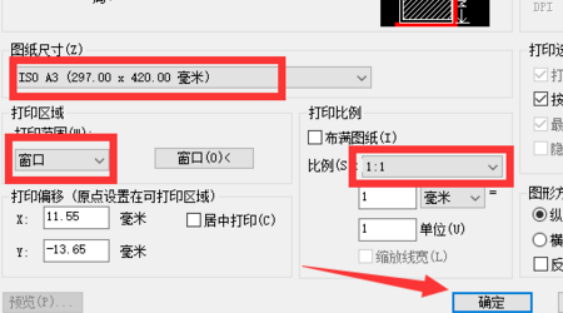
5:这样就设置完成了!最后,我点击【关闭】即可。
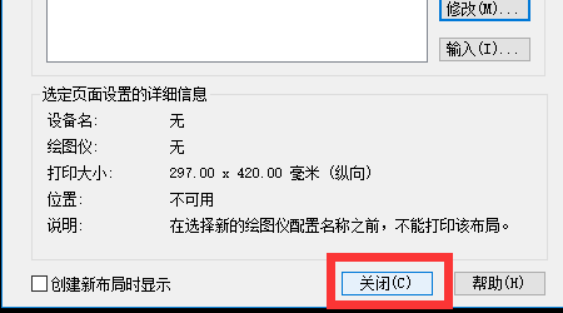
简单总结一下:
1:打开CAD制图软件。
2:右键单击当前视图的名称,点击“页面设置管理器”。
3:点击“页面设置管理器”后,点击“修改”选项。
4:选择图纸尺寸为A3纸,选择打印比例为“1:1”,打印范围为“窗口”,点击“确定”。
5:最后,点击“关闭”即可。
好了,今天的分享就到这里了,以上就是关于cad如何调整比例为1:1的方法,希望能够帮到你们!
本篇文章使用以下硬件型号:联想小新Air15;系统版本:win10;软件版本:cad2007。



